Som standard kjører Microsoft Defender antivirus i bakgrunnen, og skanner filer og prosesser som du åpner eller laster ned, ser etter skadelig program vare, i Windows 10.
Det kan oppstå sjeldne forekomster når du har en bestemt fil eller prosess som du ikke vil skannet i sanntid. Når dette skjer, kan du legge til en utelukkelse for filen, filtypen, mappen eller prosessen.
Forsiktig!: Hvis du utelater en fil eller prosess fra virus skanning, kan du gjøre enheten eller dataene mer sårbare. Vær sikker på at du vil gjøre dette før du fortsetter.
Et viktig ting å merke – ekskluderinger gjelder bare for sann tids skanning med Microsoft Defender antivirus. Alle tredje parts produkter for beskyttelse mot skadelig program vare eller planlagte skanninger med Microsoft Defender antivirus kan likevel skanne disse filene eller prosessene.
Slik legger du til en utelukkelse
-
Gå til innstillinger > oppdatering og sikkerhet > virus & trussel beskyttelse.
-
Velg Behandle innstillinger Under virus & innstillinger for trussel beskyttelse .
-
Velg Legg til eller fjern utelatelserunder Utelukkelser .
-
Velg Legg til utelukkelse
-
Velg ett av de fire alternativene, avhengig av hvilken type utelukkelse du prøver å legge til:
-
Fil – utelater en bestemt fil
-
Mappe – utelater en bestemt mappe (og alle filene i denne mappen)
-
Filtype -utelater alle filer av en angitt type, for eksempel. DOCX eller. Filen.
-
Process -utelukker alle filer som er åpnet av en bestemt prosess. Hvis du for eksempel utelater test.exe prosessen, utelates alle filer som er åpnet av test.exe-prosessen.
Slik fjerner du en utelukkelse
-
Gå til innstillinger > oppdatering og sikkerhet > virus & trussel beskyttelse.
-
Velg Behandle innstillinger Under virus & innstillinger for trussel beskyttelse .
-
Velg Legg til eller fjern utelatelserunder Utelukkelser .
-
Det vises en liste over gjeldende utelukkelser. Hold musen over den du vil fjerne, og klikk på rulle gardin pilen mot høyre for å vise Fjern -knappen.
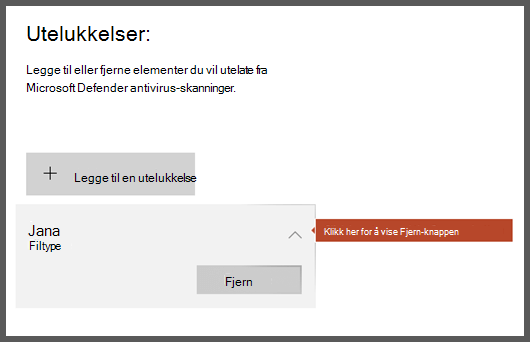
-
Velg Fjern.
Se også
Konfigurere og validere utelatelser for Microsoft Defender antivirus-skanning
Opplæringshttps://support.microsoft.com/security for Microsoft-sikkerhet &










